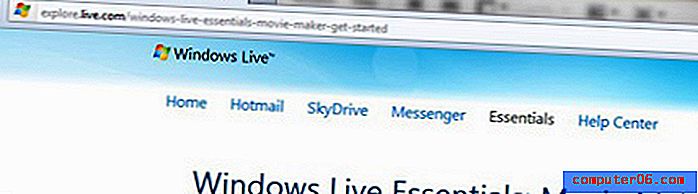Kā kārtot e-pastus pēc datuma programmā Outlook 2013
E-pasta filtrēšana un kārtošana iesūtnē kļūst ļoti svarīga, jo pieaug iesūtnē esošo ziņojumu skaits. Jo vairāk e-pasta ziņojumu, jo grūtāk var atrast kādu tikko saņemtu e-pastu.
Ja jūsu Outlook e-pasti ir sakārtoti pēc nosaukuma vai tēmas, tad jaunu e-pasta ziņojumu atrašana var būt patiešām sarežģīta. Par laimi Outlook dod jums iespēju mainīt e-pasta kārtošanu uz vairākām dažādām opcijām, ieskaitot pēc datuma. Tālāk sniegtais ceļvedis parādīs, kā kārtot e-pastus programmā Outlook 2013 pēc datuma, lai jaunākie e-pasta ziņojumi būtu iesūtnes augšpusē.
Kā pārslēgties uz šķirošanu datumā programmā Outlook
Šajā rakstā norādītās darbības tika veiktas programmā Outlook 2013, taču tās darbosies arī lielākajā daļā citu Outlook versiju. Mēs īpašu uzmanību pievērsīsim iesūtnes e-pasta ziņojumu šķirošanai pēc datuma, un augšā ir jaunākie ziņojumi.
Ņemiet vērā, ka pēc šāda veida veikšanas jūsu iesūtne automātiski pāriet uz to, kurš e-pasts tika izvēlēts, kad veicāt šķirošanu. Tātad, ja jūs skatījāties uz vecāku e-pastu, jums vajadzēs ritināt atpakaļ uz augšu saraksta augšpusē, lai redzētu jaunākos.
Kad esat kārtojis kārtošanu, uzziniet par Outlook paraksta pielāgošanu, lai jūs varētu viegli sniegt kontaktinformāciju visiem, kurus sūtāt pa e-pastu.
1. darbība: atveriet programmu Outlook 2013.
2. darbība. Iesūtnes augšdaļā, zem meklēšanas joslas atrodiet pašreizējo šķirošanu.

3. solis: noklikšķiniet uz nolaižamās izvēlnes un pēc tam atlasiet opciju Datums .
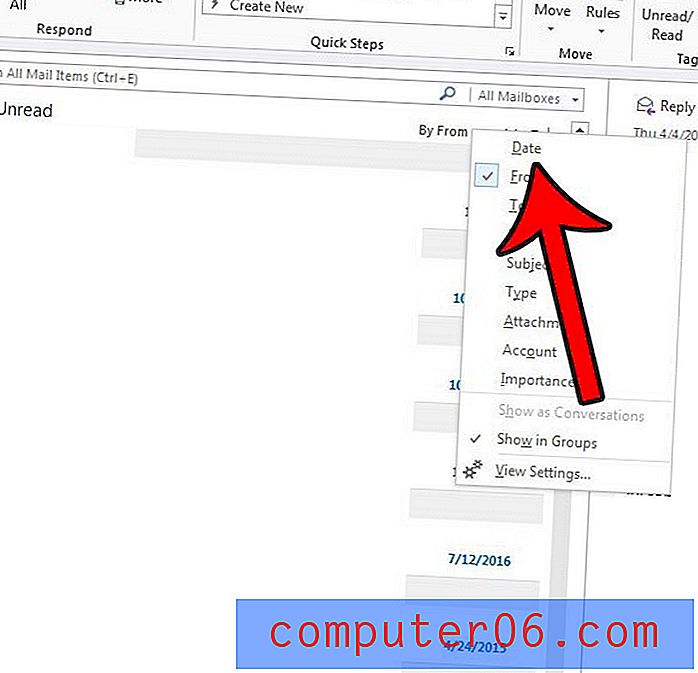
Ja blakus opcijai Pēc datuma ir teikts Vecāks, jums būs jānoklikšķina uz šīs pogas, lai iesūtnes augšpusē ievietotu jaunākos e-pastus. Jūsu iestatījumiem ir jāizskatās kā tie, kas norādīti zemāk redzamajā attēlā.
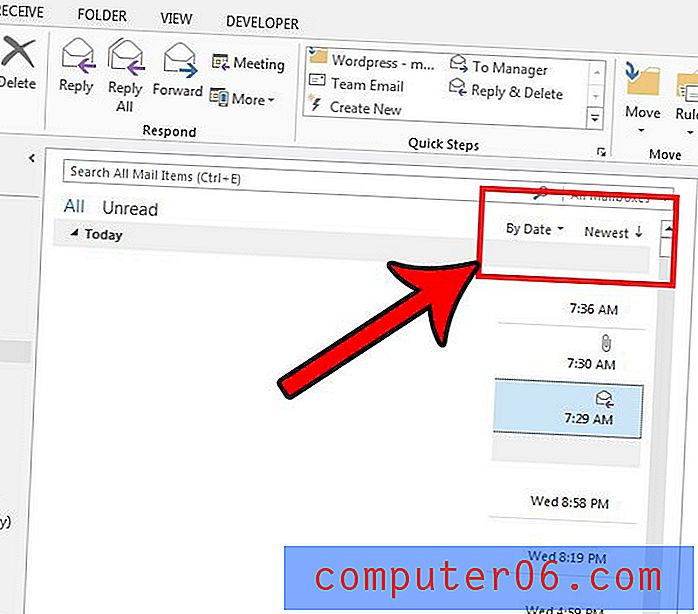
Vai Outlook pietiekami bieži nemeklē jaunus ziņojumus? Uzziniet, kā programmā Outlook 2013 mainīt sūtīšanas un saņemšanas biežumu, lai Outlook biežāk pārbaudītu jūsu e-pasta serveri.